2021年04月16日更新
【Windows10】音楽CDをコピーする方法!ディスクの取り込み・作成方法を解説!
Windows10で音楽CDを取り込み、その内容をコピーしてCDを作成したいと考えたことはありませんか? Windows10で音楽CDを取り込み、コピー/複製して作成する方法とはどのような方法なのか、そのやり方を解説します。

【Windows10】音楽CDをコピーする方法
Windows10で音楽CDを取り込みたい、CD(ディスク)に書き込んでコピー/複製をしたい、と考えたことがある人は少なくないと思います。
なお、説明する前に1つ注意点があります。音楽CDのコピーは、個人利用の範囲であれば違法とはなりませんが、コピーしたCDを他人に譲渡するなどした場合、著作権法違反となります。
Windows10でCDをコピーすることに関しては問題ありませんが、その後の行動によって違法となるかどうかが変わってくるため、その点に注意した上で利用してください。
Windows Media PlayerでCDを取り込む
Windows10で音楽CDを取り込み/書き込みをする方法として、特にこれと言ったアプリケーションを入れる必要がなければWindows Media Playerを利用するのが一番簡単です。
Windows10のスタートメニューから、Windowsアクセサリフォルダの中に入っているWindows Media Playerを開きましょう。
CDドライブに取り込みたい音楽CDのディスクを入れて、左側のメニューから、CDドライブを選択します(自動的に再生されることもあります)。
取り込みたい曲にチェックを入れましょう。
「CDの取り込み」をクリックします。
取り込むCDにコピー防止を施すかどうかの選択をします。コピー防止をつけると再生できない可能性がありますので、その点を考慮した上でオプションを選択しましょう。
著作権に関わる部分も確認してチェックを入れてください。
「OK」をクリックすれば取り込み作業がおこなわれます。
Windows Media Playerがサポートしているファイル形式
Windows Media Playerは、次のファイル形式に対応しています。
- MP3
- WAV
- Windows Mediaオーディオ
- Windows Mediaプロ
- Windows Media可変ビットレート
- Windows Mediaロスレス
音楽ファイルの保存先
Windows10にWindows Media Playerから取り込んだ音楽ファイルはデフォルトの場合「PC\ミュージック」に保存されます。
取り込んだ音楽を書き込み/複製する方法
取り込んだ楽曲をディスクに書き込み/複製して音楽CDを作成する場合、画面右側にある「書き込み」をクリックしてください。
書き込みメニューで「オーディオCD」を選択しましょう。
「書き込みリスト」部分にコピーしたCDを作成したい曲を「音楽」からドラッグアンドドロップします。その後、空のCDをディスクドライブに挿入して「書き込み開始」ボタンをクリックすればWindows10でのCDコピーができます。
iTunesで音楽CDを取り込む
iTunesをインストールしてあるのであれば、それを利用して音楽CDを取り込むことも可能です。
iTunesを開いてCDをディスクドライブに挿入すると、上記のように確認画面が表示されます。任意のものを選択して「OK」を押します。
音楽CDの取り込み確認画面が表示されます。問題なければ「はい」をクリックして、Windows10へのCDの取り込みを実行してください。
iTunesがサポートしているファイル形式
なお、iTunesがサポートしているファイル形式は次のものとなります。
- Apple Losslessエンコーダ
- AACエンコーダ
- MP3エンコーダ
- AIFFエンコーダ
- WAVエンコーダ
音楽ファイルの保存先
iTunesに取り込んだ音楽は、デフォルトだと「C:\Users\ユーザー名\Music\iTunes\iTunes Media」に保存されます。なお、「ユーザー名」はそれぞれのパソコンのユーザー名が入りますので、それぞれ確認しておきましょう。
取り込んだ音楽を書き込み/複製する方法
Windows10でiTunesに取り込みした音楽をCDにコピーする場合、取り込みした曲をプレイリストに追加する必要があります。プレイリストは曲を選択して右クリックし、「プレイリストに追加」などから追加しましょう。
CDにコピーしたい曲をプレイリストに追加したら、「ファイル」をクリックします。
「プレイリストからディスクを作成」をクリックします。
空のCDをWindows10に接続したディスクドライブに挿入し、ディスクフォーマットなどを選択して「ディスクを作成」をクリックすれば完了となります。
最後に
Windows10での音楽CDは、Windows Media PlayerやiTunesなどでおこなうことが可能です。著作権などコピーしたCDの取り扱いには十分注意した上で利用してみてください。
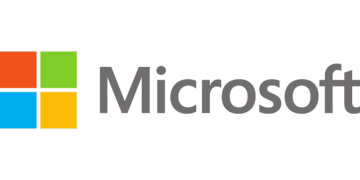 【Windows10】Windows Media Playerをダウンロード&インストールする方法
【Windows10】Windows Media Playerをダウンロード&インストールする方法 【Windows10】DVD Shrink(日本語版)のダウンロードと使い方!
【Windows10】DVD Shrink(日本語版)のダウンロードと使い方! MediaMonkeyの使い方!Windows10でのダウンロード・設定方法を解説!
MediaMonkeyの使い方!Windows10でのダウンロード・設定方法を解説!



















